Criação do Modelo de Dados para a Extração de Relatório do BI Publisher
Nesta etapa, você cria o modelo de dados para a extração de dados do Oracle Business Intelligence Publisher.
Um modelo de dados é um objeto que contém um conjunto de instruções para que o BI Publisher recupere e estruture dados de um relatório. Os modelos de dados residem como objetos separados no catálogo. Da maneira mais simplificada, um modelo de dados pode ser um conjunto de dados recuperado de uma única origem de dados (por exemplo, os dados retornados das colunas na tabela de funcionários). Um modelo de dados também pode ser complexo, incluindo definições de intermitência, parâmetros e disparador, bem como vários conjuntos de dados.
Para criar um modelo de dados:
-
No Oracle ERP Cloud, em Ferramenta, navegue para Relatório e Análise.
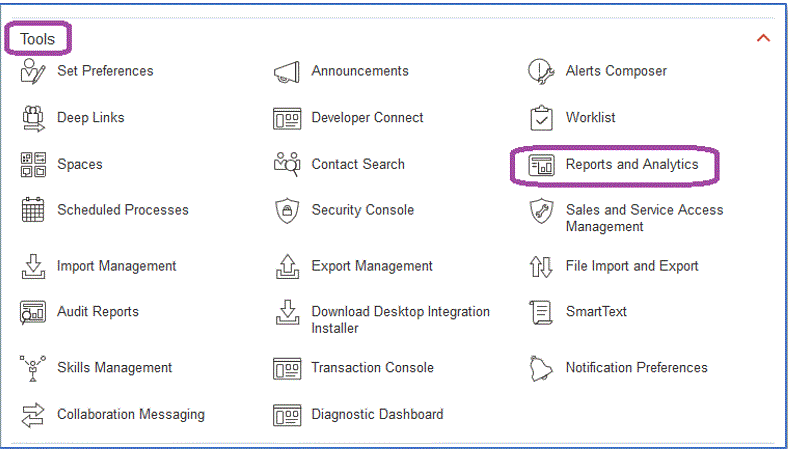
-
Quando o BI Publisher for aberto, clique em Procurar Catálogo.
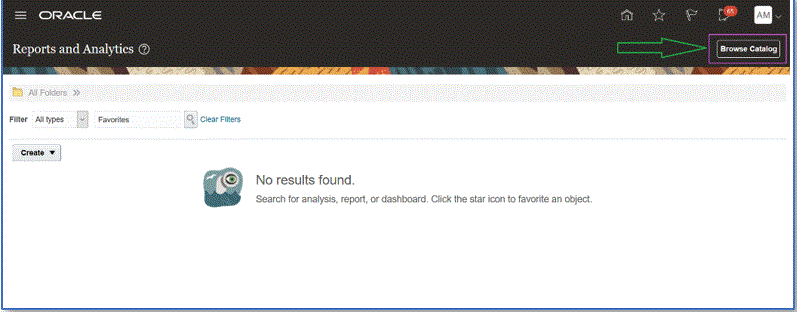
Uma nova guia é aberta, onde é possível criar um novo modelo de dados. Isso é necessário para todas as extrações do BI Publisher e é a origem do relatório do BI Publisher.
-
Clique em Modelo de Dados.

-
Na página Modelo de Dados, selecione Consulta SQL.
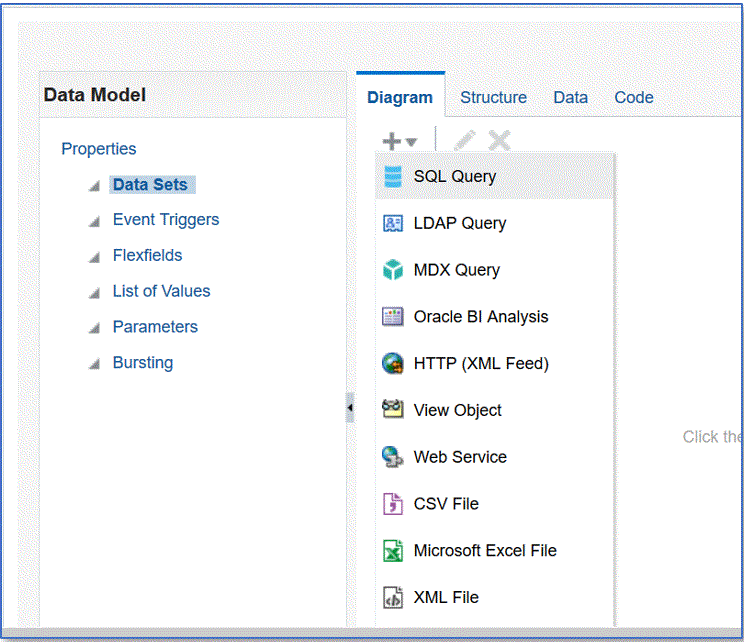
-
Especifique o nome da consulta e, em seguida, na lista suspensa Tipo de SQL, selecione SQL Padrão.
-
Em Consulta SQL, cole o SQL definido na seção anterior e clique em OK.
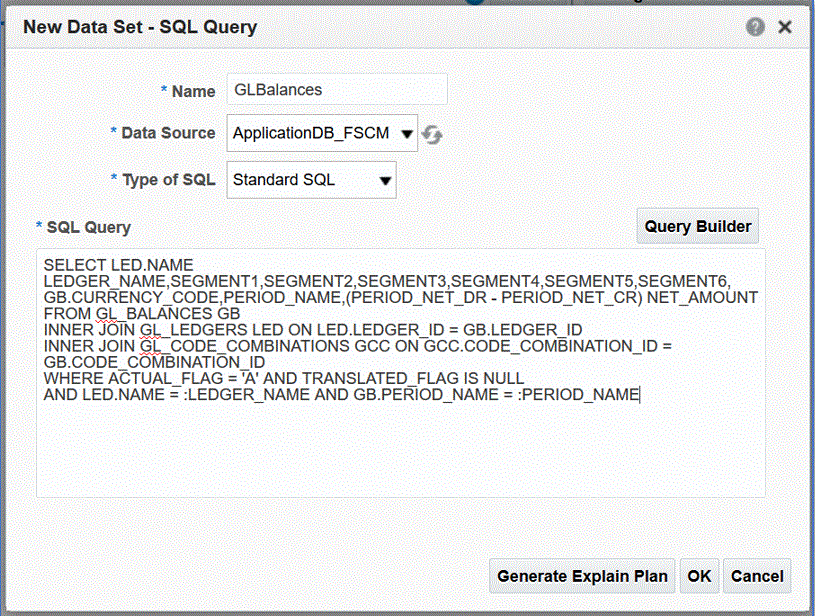
-
Na página Adicionar Parâmetro, verifique os parâmetros de vinculação a serem incluídos e clique em OK.
Os parâmetros de vinculação são detectados automaticamente.
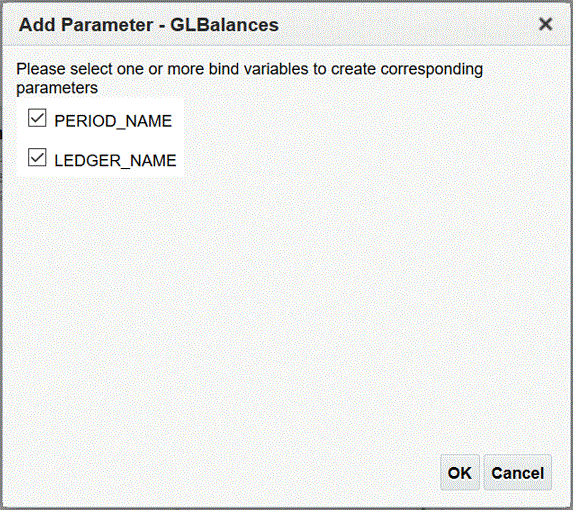
-
Na página Modelo de Dados, em Propriedades e em Conjuntos de Dados, selecione a consulta.
As colunas de consulta são exibidas.
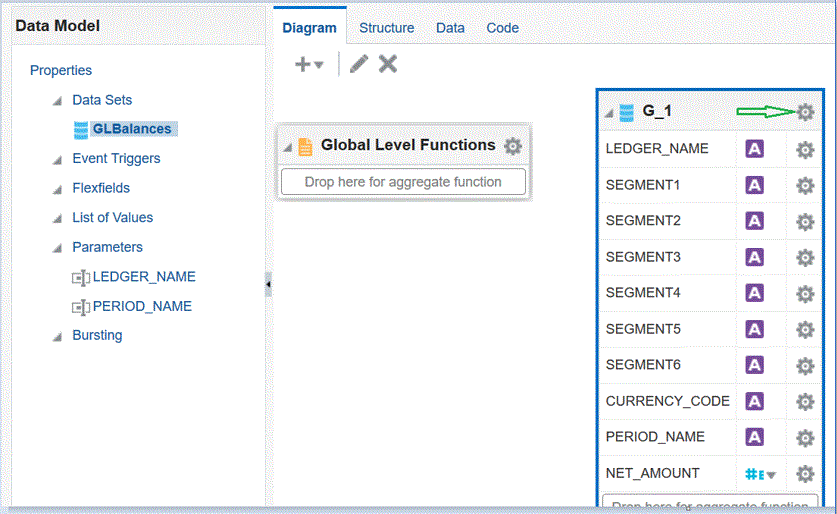
-
Selecione Propriedades para editar o nome do grupo, conforme a necessidade, e clique em OK.
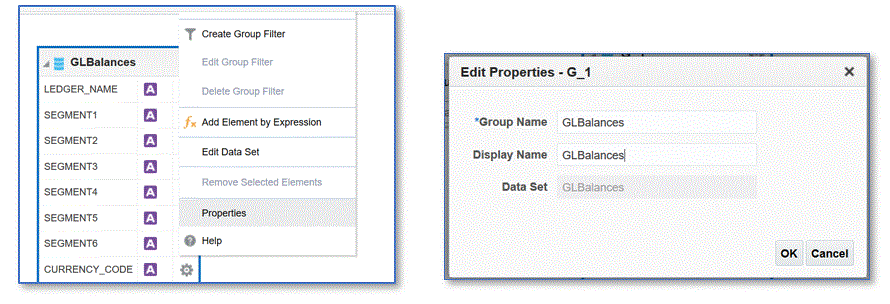
-
Na página Modelo de Dados, clique na guia Dados a fim de ver dados de amostra para a consulta inserindo valores de amostra para os parâmetros de vinculação.
Os dados podem ser exibidos nos formatos de árvore e tabela.
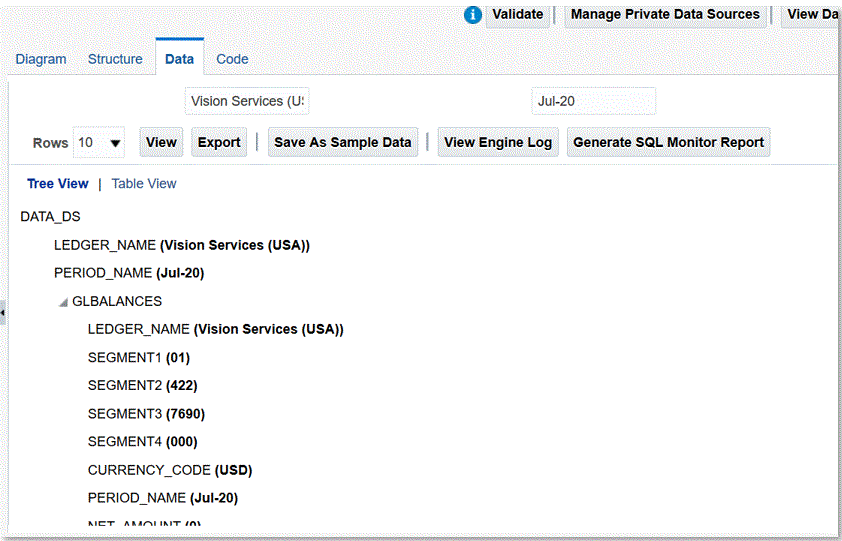
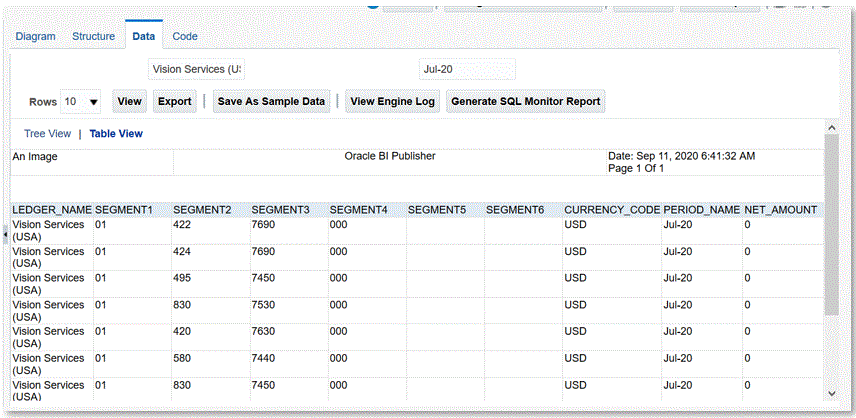
-
Clique em Salvar como Dados de Amostra.
Os dados de amostra são necessários para criar o layout do relatório e visualizar a definição de relatório.
-
No menu Modelo de Dados, navegue para Parâmetros e, em seguida, selecione Ordem de Posicionamento da Linha.
A ordem é importante, e a mesma ordem deve ser estabelecida na definição de relatório.
-
Confirme a linha e clique em Salvar.
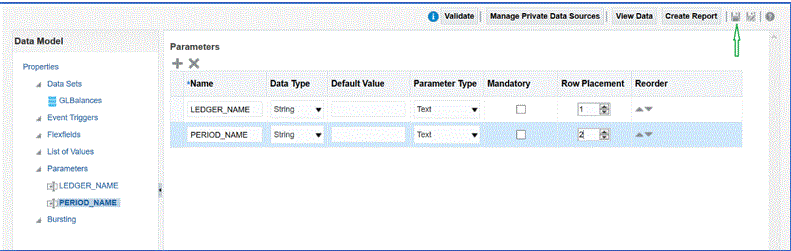
-
Você é solicitado a selecionar o local no qual salvar o modelo de dados.
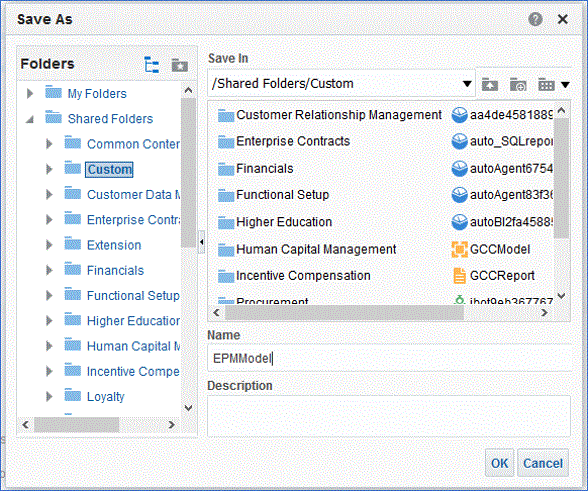
-
Exiba o modelo de dados e faça as edições no BI Catalog assim que ele for salvo.
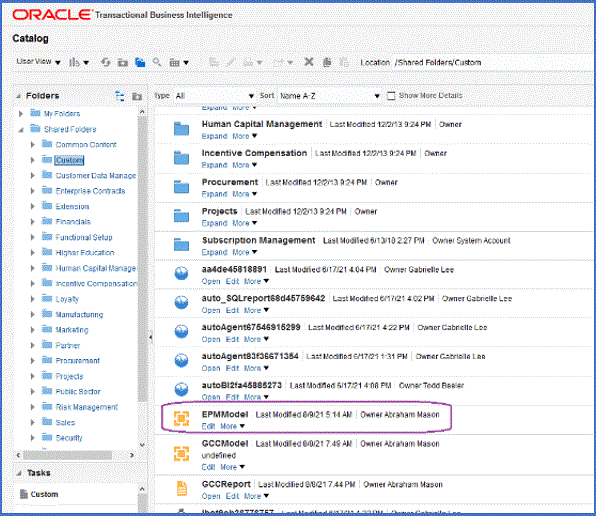
Depois que o modelo de dados tiver sido salvo, ele poderá ser usado como a base da extração do BI Publisher.